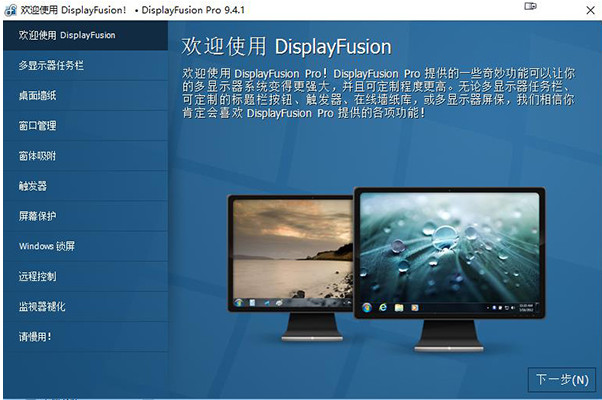DisplayFusion一款专业强大的电脑多屏显示器管理工具,用户可以通过DisplayFusion软件轻松进行多屏幕管理,轻松来回切换各个显示器操作,方便用户进行多显示器操作和办公,用户可以使用DisplayFusion对不同的显示器进行设置,支持对个显示器任务栏管理、壁纸设置、设置屏幕保护或者进行远程控制等操作,有需要的朋友欢迎下载DisplayFusion使用。
软件介绍
DisplayFusion多显示器管理工具方便用户管理多个显示器,强大的管理功能,方便用户轻松切换各个显示器,支持独立显示器管理操作,比如建立窗口、聚焦窗口、桌面解锁、系统闲置或更多。
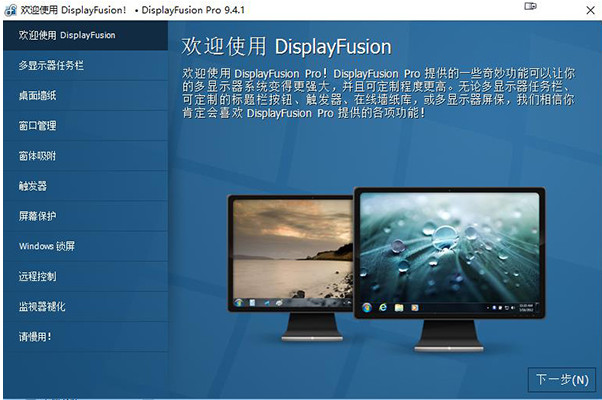
软件特色
1、多显示器任务栏 – 在每个的显示器加入任务栏使窗口保持轻松组织。
2、不可思议的桌面墙纸 – 从许多在线资源或使用自己收藏的图片轻松地使用令人赞叹的墙纸图片。
3、精确的监视器控制 – 精确的设置和配置文件控制你的显示器。
4、窗口管理 – 轻松管理桌面窗口,使用内置功能或自己创建来调整大小或移动窗口到适合所需。
5、强大 Windows 8/8.1 调整 – 在窗口执行 Modern/Metro APPS和其它伟大的调整使 Windows 8/8.1 的桌面更加友善。
6、实用 Windows 10 调整 – 自定义 Windows 10 满足您的需求。
移动电源用户菜单(Win+X)到鼠标位置,隐藏 Windows 锁屏等功能。
7、远程控制 – 通过你的手机或者平板电脑远程控制 DisplayFusion。
来变更你的 PC 桌面墙纸、切换显示器及数以百计的其它功能。
8、强大的快捷功能 – 透过自定义按键组合(快捷键)和标题栏按钮快速存取强大的功能集。
9、窗口吸附 – 窗口吸附功能使得不同窗口的相互对齐,或将窗口沿着显示器边缘放置变得更容易。
只要将窗口拖拽到显示器或其他窗口的边缘附近,DisplayFusion 就会在原地对窗口进行吸附。
10、窗口管理 – 轻松管理不同显示器上的窗口。无论您使用最简单的中键点击移动。
或者更高级的最大化窗口拖拽,桌面窗口的管理工作从未变得如此简单。
11、窗口位置 – 可供您指定所选程序要在哪个显示器上打开。
您可以选择一个程序,然后使用下列不同设置对其进行定制。
您还可以让所选程序的全部窗口在特定显示器上打开,或只设置第一个窗口的打开位置。
12、Windows 登录背景 – 使用它的图像更换程序对您的 Windows 登录界面进行定制。
13、桌面图标配置文件 – 轻松保存并加载您的桌面图标布局。如果在添加或删除显示器后。
桌面图标变得混乱,那么加载之前保存的桌面图标布局是一种恢复熟悉桌面环境的简单方法。
14、轻松管理 – 通过 DisplayFusion 的静默安装选项和可用于 Active Directory 组策略环境的自定义 ADMX 模版。
即可轻松在您的企业环境中部署并管理 DisplayFusion。
快捷键说明
Ctrl Win X :移动窗口到下一个显示器(单显示器下无效)
Ctrl Win Z :移动窗口到下一个显示器并且调整到合适尺寸
Ctrl Win A :移动窗口到下一个显示器并且最大化
Ctrl Win Q :移动窗口到显示器中心
Ctrl Win S :移动窗口到显示器中心并且缩小75%
Ctrl Win W :移动窗口到显示器中心并且缩小95%
Ctrl Win ← :移动窗口到显示器左边
Ctrl Win → :移动窗口到显示器右边
Ctrl Win ↑ :移动窗口到显示器上边
Ctrl Win ↓ :移动窗口到显示器下边
激活方法
1、安装的时候,在安装界面选择我有激活码,使用如下激活码
101-02-YRTUDA9686-BBRGNC1B9C-zyd03mTZJQdsD0TfzXmsrap7Eo9PMEW8i6y8lJWE7pjk3aGYqXawdYmtcSXwU/xEw48EZid3aJMM0Ti8uFzypxiFsc1v7nfAnVE850nADHxr0zFo3p/QM96mWJCJQor5WUqc3SC0emHJszJI7GDw5i+2eMAfWlTnBTav+8bmPtDuDFvVz2lqwmWTSYb8qI2L
2、安装完后以后,立即运行,并且右键选择图标,设置,关闭检查更新,应用,手速要快。可以在断网环境下操作。